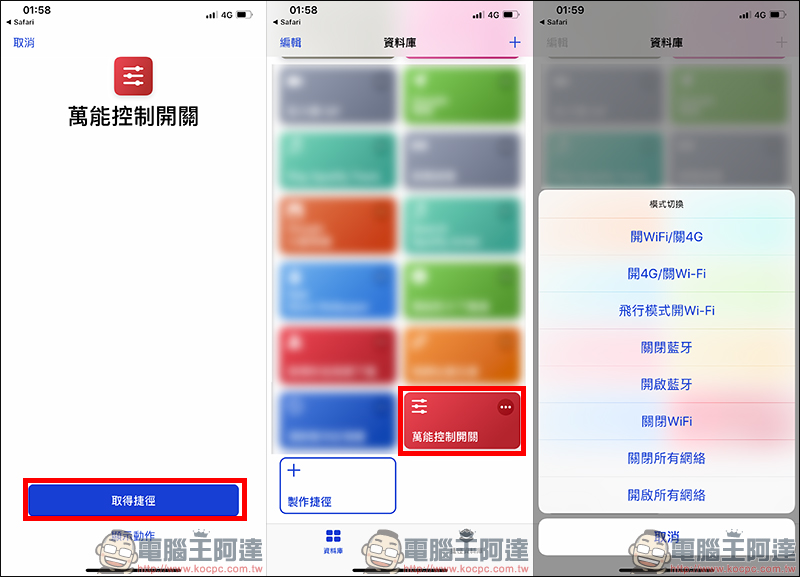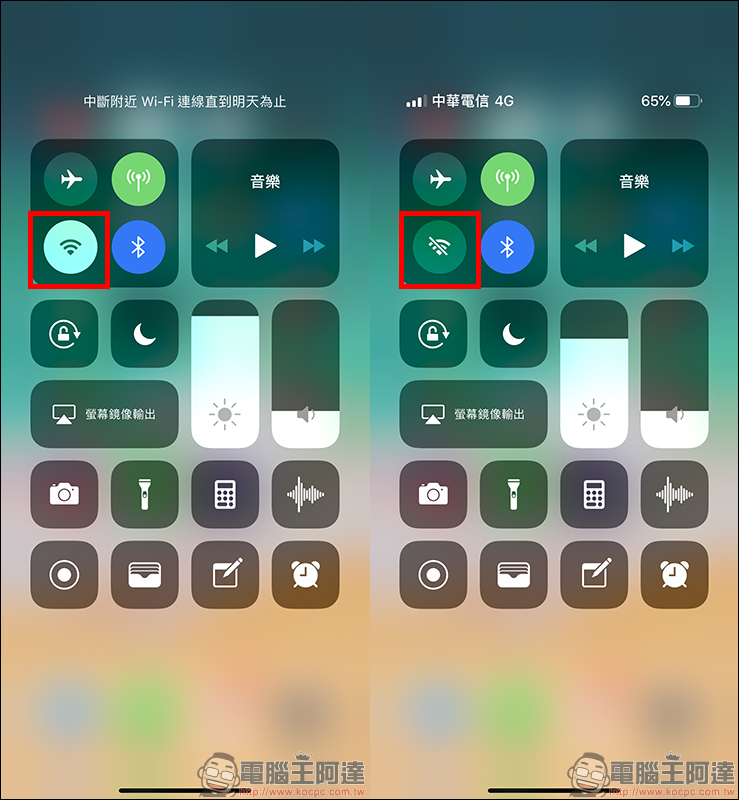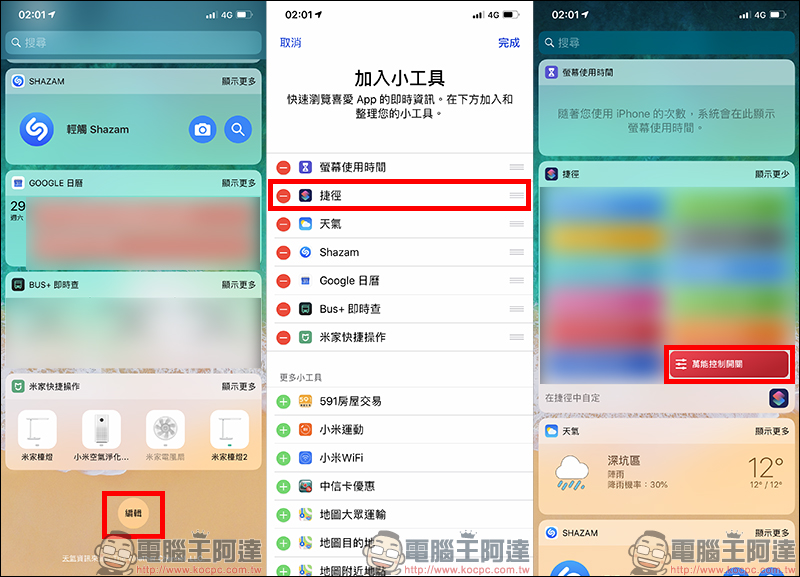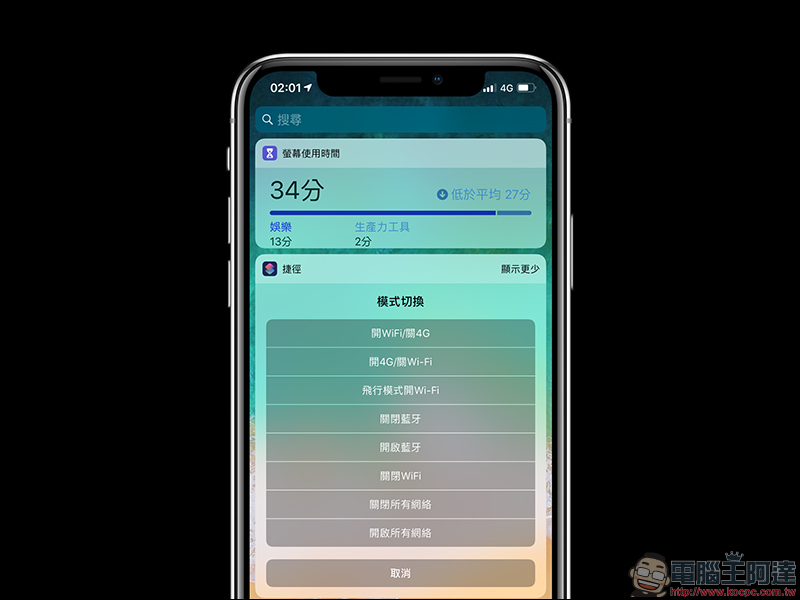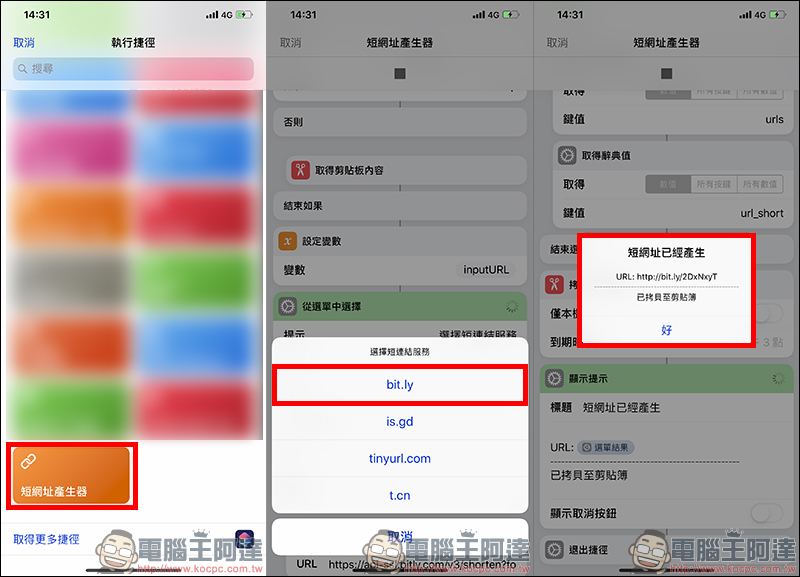自從 iOS 11 開始,用戶可透過控制中心的快節面板中切換 Wi-Fi 和藍牙的連線,但點選後並無法真的關閉 Wi-Fi 或藍牙,只是暫時中斷連線,若想真正把 Wi-Fi 或藍芽等功能關閉,得進入設定後才能關閉。隨著 iOS 12 獨立出的 Siri 捷徑功能,也終於有便利的方法可解決這項困擾,今天就來分享這個 萬能控制開關 iOS 12 Siri 捷徑腳本 給各位。

萬能控制開關 iOS 12 Siri 捷徑腳本 :迅速切換 Wi-Fi、藍牙、4G 上網、飛航模式
今天分享的這款「萬能控制開關」 Siri 捷徑腳本是由 瘋先生 所開發,它支援許多模式切換選擇,包括「開WiFi/關4G」、「開4G/關/Wi-Fi」、「關閉藍牙」等功能,分別有:開Wi-Fi/關4G、開4G/關Wi-Fi、飛行模式開Wi-Fi、關閉藍牙、開啟藍牙、關閉Wi-Fi、關閉所有網絡、開啟所有網絡,這些模式幾乎能滿足不同使用者在生活中的需求。:
以控制中心的 Wi-Fi 為例,左圖為過去直接點選 Wi-Fi 後「暫時中斷連線」,這其實沒有真正將 Wi-Fi 給關閉,右圖則為實際把 Wi-Fi 關閉的圖示。:
對於一些擁有高速上網吃到飽的用戶,在網路連線較差的環境下往往還是會連當下現場的 Wi-Fi 網路,在離開那裡後想直接將 Wi-Fi 給關閉、只保留 4G上網。現在只要透過「萬能控制開關」一鍵點擊就會直接切換將其關閉。反觀如果沒有上網吃到飽的用戶,擔心流量太快用完,也能使用它迅速切換網路連線模式。
此外,如果覺得每次要切換都得開啟 Siri 捷徑 App ,也可將「萬能控制開關」等其它 Siri 捷徑加入「小工具」,可以在使用上更有效率。:
使用小工具開啟萬能控制開關 Siri 捷徑,一樣能使用它所有的功能,相當方便!
萬能控制開關 Siri捷徑腳本:點我下載
(作者:瘋先生)
引用來源:瘋先生